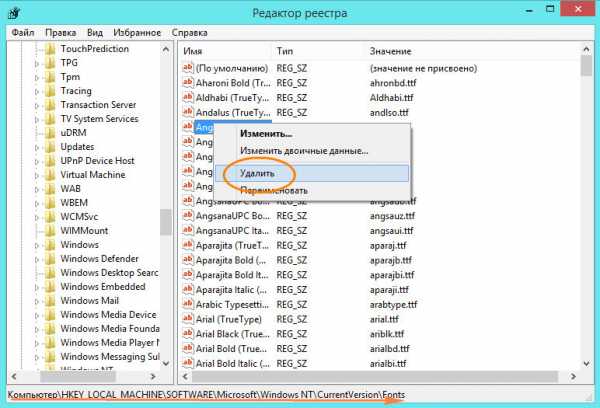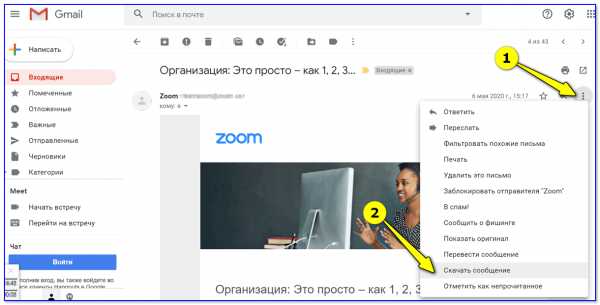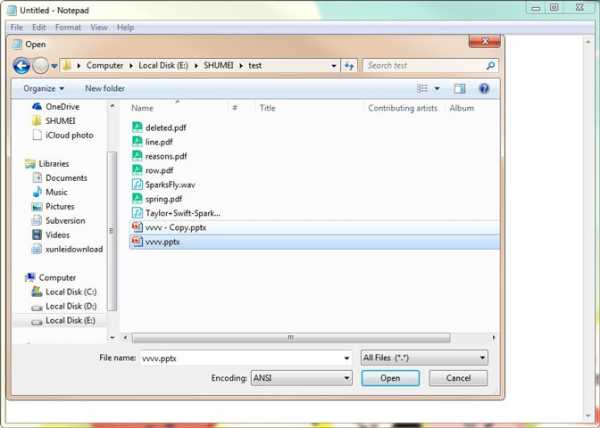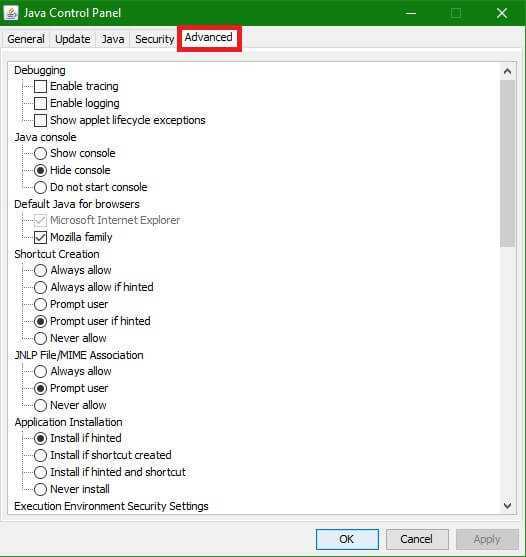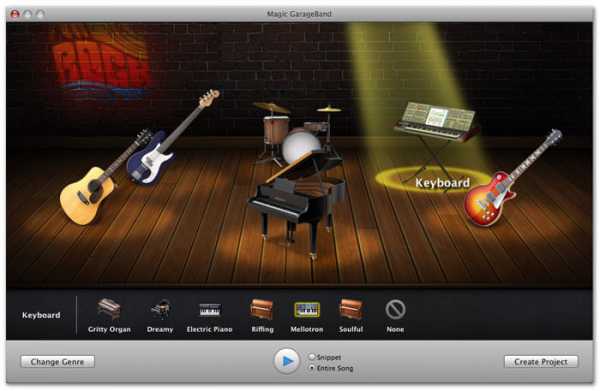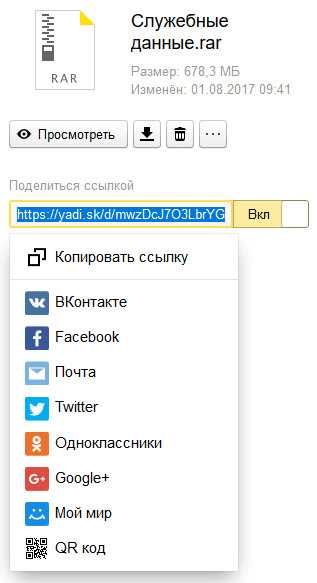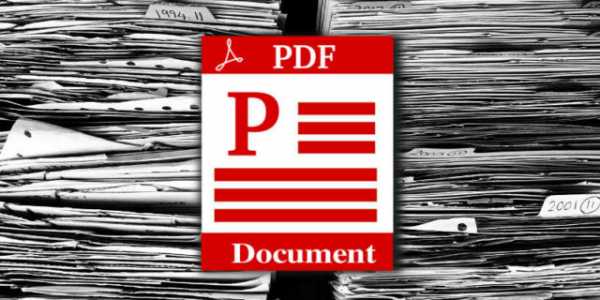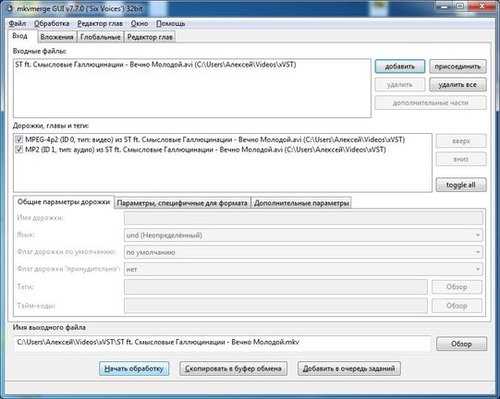Как сохранить файл в fb2 формате
Как переделать doc, pdf и txt в fb2
Создаём fb2 из doc, pdf или txt документа
Существует несколько специальных сервисов, которые в режиме онлайн сделают практически из любого текстового формата fb2 файл. Воспользоваться можно одним из доступных сервисов.
Например, ebook.online-convert.com, который является достаточно мощным инструментом для работы с электронными книгами, и имеет множество других, не менее полезных функций.
Или же convertfileonline.com. Он русскоязычный, имеет более простой интерфейс (но вместе с тем, меньше функций), поэтому мы остановим свой выбор именно на нём.
Данный способ станет отличным решением, если файл имеет небольшой размер, а также не нуждается в дополнительном форматировании. Так что если вам нужно переделать pdf в fb2 – следуйте инструкции.
Открываем главную страницу и видим перед собой рабочую область. При помощи кнопки «Выберите файл», указываем путь к нашему pdf, txt, или docx-файлу.
В окне выбираем пункт FictionBook2 (FB2) – это значит, что книга будет создана в «чистом» формате, полностью отвечая исходнику.
Нажимаем «Конвертировать», и уже через мгновение ваш браузер начнёт загрузку готовой книги в формате fb2.
Почитать в тему:
Как перевести Word в формат FB2
FB2 — формат крайне популярный, и чаще всего в нем можно встретить электронные книги. Существуют специальные приложения-читалки, обеспечивающие не только поддержку этого формата, но и удобство отображения контента. Логично, ведь многие привыкли читать не только на экране компьютера, но и на мобильных устройствах.
Программы для чтения электронных книг на компьютере
Каким бы крутым, удобным и распространенным не был FB2, основным программным решением для создания и хранения текстовых данных все же остается Microsoft Word и его стандартные форматы DOC и DOCX. Кроме того, многие электронные книги по старинке все еще распространяются в нем.
Урок: Как конвертировать документ PDF в файл Word
Открыть такой файл можно на любом компьютере с установленным Офисом, вот только для чтения он будет выглядеть не очень удобно, а возится с изменением форматирования текста пожелает далеко не каждый пользователь. Именно по этой причине потребность перевести документ Ворд в FB2 так актуальна. Собственно, о том, как это сделать мы и расскажем ниже.
Урок: Форматирование текста в Word
Использование сторонней программы-конвертера
К сожалению, стандартными средствами текстового редактора Майкрософт Ворд преобразовать DOCX-документ в FB2 невозможно. Для решения этой задачи придется прибегнуть к использованию стороннего софта, а именно htmlDocs2fb2. Это не самая популярная программа, но для наших целей ее функциональности хватит с лихвой.
Несмотря на то, что установочный файл занимает меньше 1 Мб, характеристики приложения приятно удивляют. Ознакомиться с ними можно ниже, скачать этот конвертер вы можете на официальном сайте его разработчика.
Скачать htmlDocs2fb2
1. Скачав архив, распакуйте его с помощью архиватора, установленного на вашем компьютере. Если такового нет, выберите подходящий из нашей статьи. Мы же рекомендуем воспользоваться одним из лучших решений для работы с архивами — программой WinZip.
Читать: WinZip — самый удобный архиватор
2. Извлеките содержимое архива в удобное для вас место на жестком диске, помести все файлы в одну папку. Сделав это, запустите исполняемый файл htmlDocs2fb2.exe.
3. Запустив программу, откройте в ней документ Word, который хотите преобразовать в FB2. Для этого на панели инструментов нажмите кнопку в виде папки.
4. Указав путь к файлу, откройте его, нажав «Open», текстовый документ будет открыт (но не отображен) в интерфейсе программы. В верхнем окне будет просто указан путь к нему.
5. Теперь нажмите кнопку «File» и выберите пункт «Convert». Как видно из подсказки возле этого пункта, запустить процесс конвертирования можно и с помощью клавиши «F9».
6. Дождитесь завершения процесса, перед вами появится окно, в котором можно задать имя для конвертированного файла FB2 и сохранить его на компьютер.
Примечание: По умолчанию программа htmlDocs2fb2 сохраняет преобразованные файлы в стандартную папку «Документы», причем, запаковав их в архив ZIP.
7. Перейдите в папку с архивом, в котором содержится FB2-файл, извлеките его и запустите в программе-читалке, например, FBReader, ознакомиться с возможностями которой вы можете на нашем сайте.
Обзор программы FBReader
Как видите, текстовый документ в формате FB2 выглядит куда более пригодно для чтения, чем в Ворде, тем более, что открыть этот файл можно и на мобильном устройстве. У того же FBReader есть приложение практически под все настольные и мобильные платформы.
Это лишь один из возможных вариантов, который позволяет перевести документ Word в FB2. Для тех пользователей, кого этот способ по каким-то причинам не устраивает, мы приготовили еще один, о нем и пойдет речь ниже.
Использование онлайн-конвертера
Существует довольно много ресурсов, позволяющих онлайн конвертировать файлы одного формата в другой. Необходимое нам направление Ворд в FB2 тоже присутствует на некоторых из них. Чтобы вы долго не искали подходящий, проверенный сайт, мы уже сделали это для вас и предлагаем на выбор целых три онлайн-конвертера.
ConvertFileOnline
Convertio
Ebook.Online-Convert
Рассмотрим процесс конвертирования на примере последнего (третьего) сайта.
1. Выберите файл Word, который вы хотите преобразовать в FB2, указав к нему путь на компьютере и открыв его в интерфейсе сайта.
Примечание: Данный ресурс позволяет также указывать ссылку на текстовый файл, если он размещен в вебе, или загрузить документ из популярных облачных хранилищ — Dropbox и Google Drive.
2. В следующем окне необходимо выполнить настройки конвертирования:
- Пункт «Программа для чтения полученной электронной книги» рекомендуем оставить без изменений;
- Если это необходимо, измените имя файла, автора и размеры полей;
- Параметр «Изменить кодировку начального файла» лучше оставить как есть — «Автоопределение».
3. Нажмите кнопку «Преобразовать файл» и дождитесь завершения процесса.
Примечание: Скачивание преобразованного файла начнется автоматически, так что просто укажите путь для его сохранения и нажмите «Сохранить».
Теперь вы можете открыть файл FB2, полученный из документа Ворд, в любой программе, которая поддерживает этот формат.
Вот, собственно, и все, как видите, перевести Word в формат FB2 совсем несложно. Просто выберите подходящий метод и воспользуйтесь им, будет это программа-конвертер или онлайн-ресурс — решать вам.
Мы рады, что смогли помочь Вам в решении проблемы.Опишите, что у вас не получилось. Наши специалисты постараются ответить максимально быстро.
Помогла ли вам эта статья?
ДА НЕТЧем открыть fb2 и как создать электронную книгу в формате fb2
Если вы любите читать и ищите интересную вам литературу в интернете, то, безусловно, сталкивались с форматом fb2.
Довольно большое количество электронных книг, доступных в интернете, представлено в этом формате.
Формат fb2 (или FictionBook) изначально создавался именно как формат для представления электронных версий книг и со временем получил заслуженную популярность. Файлы формата fb2 позволяют сохранять форматирование текста и могут содержать изображения, например, обложку или иллюстрации.
Чем открыть fb2
Скачать нужную книгу несложно, но чем открыть файл fb2?
 Если вы предпочитаете чтение на специальном портативном устройстве (электронном ридере, см. фото слева), то проблем, скорее всего, не возникнет. Многие современные электронные ридеры по умолчанию умеют работать с форматом fb2.
Если вы предпочитаете чтение на специальном портативном устройстве (электронном ридере, см. фото слева), то проблем, скорее всего, не возникнет. Многие современные электронные ридеры по умолчанию умеют работать с форматом fb2.
Но все же иногда возникает необходимость пересохранить электронную книгу в формат, понятный ридеру. Например, довольно популярная электронная читалка Kindle не поддерживает fb2, но замечательно работает с другими популярными форматами.
Файлы fb2 имеют четкую структуру и это позволяет их без труда конвертировать (сохранять) в другие популярные форматы, такие как txt, doc, rtf и т.д.
О том, как конвертировать fb2 в mobi (формат поддерживается читалкой Kindle), в простой текстовый файл txt или документ Word, я расскажу чуть позже.
Сейчас давайте разберемся с тем, чем открыть fb2 на Windows, то есть какая программа для чтения fb2 должна быть установлена на компьютере.
Программа для чтения fb2 на компьютере
Существует довольно много программ для чтения fb2 на компьютере. В свое время я записал видео о программе FBReader и, с моей точки зрения, это неплохая читалка.
Программа поддерживает не только fb2, но и другие популярные форматы электронных книг, такие как epub, mobi, html, и др.
Кроме этого, через программу можно получить доступ к бесплатным и платным каталогам электронных книг. То есть можно искать и скачивать книги прямо из программы.
Это абсолютно бесплатная программа, имеющая версии для разных операционных систем, в том числе и мобильных. Если на вашем телефоне нет приложения для чтения книг в формате fb2, то можете попробовать мобильную версию этой программы.
Как я уже упомянул, некоторое время назад я записал видео о FBReader. Интерфейс программы с тех пор не изменился, поэтому видео еще актуально (смотреть с 3:32)
Как создать fb2
Ну а если хочется не только читать электронные книги, но и создать fb2 книгу самостоятельно? Давайте поговорим о том, как создать fb2 файл или как сохранить свой текстовый документ в fb2.
Для создания электронной книги нужно воспользоваться любым текстовым редактором, например, всем хорошо известным Microsoft Word.
Создайте текстовый документ по всем правилам — с заголовками, форматированием, иллюстрациями и т.д. Затем сохраните его в обычном формате программы Ворд — формат doc или docx.
Ну а теперь нам просто нужно создать fb2 из doc или docx. Для этих целей нам понадобится программа, которая позволит конвертировать файл в fb2.
Конвертируем fb2
Итак, нам нужно создать книгу в формате fb2 из вордовского документа или у нас уже есть книга в fb2 и ее нужно перевести в какой-то другой формат, например, epub, mobi, txt или в формат Word.
Воспользуемся программой-конвертером. Подобных программ существует множество и одна из них — Calibre. Эта программа предназначена для конвертации электронных книг под конкретные устройства, но она поддерживает довольно много форматов и имеет весьма обширный функционал, поэтому подойдет и для простого перевода электронной книги из одного формата в другой.
Программа бесплатна и имеет версии для разных операционных систем. При желании можно скачать даже портативную версию, которая не требует установки.
При запуске программы нам будет предложено выбрать папку, в которую будут помещаться вновь созданные файлы.
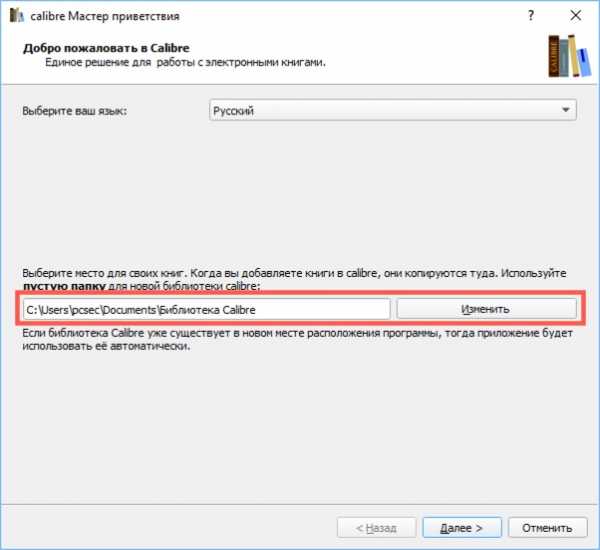
Затем откроется мастер, который позволяет адаптировать сконвертированные электронные книги под определенное устройство. Если вы конвертируете книгу именно для электронной читалки или сматрфона, то можно этим воспользоваться, выбрав свое устройство в списке.
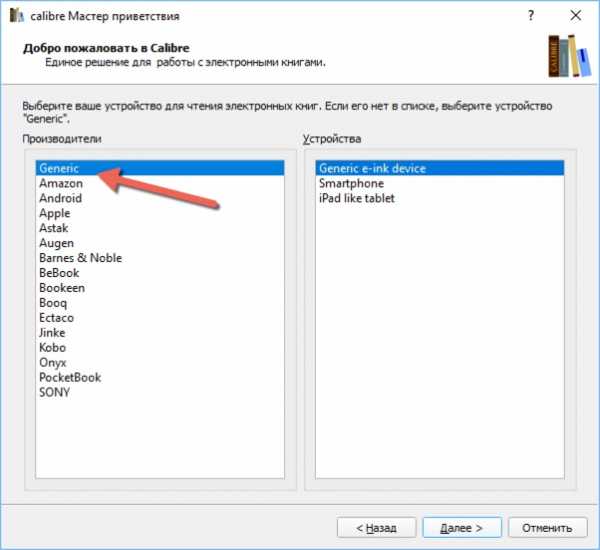
Если же вам просто нужно перевести файл из одного формата в другой, то выбираем «Generic».
При необходимости этот мастер вы всегда можете запустить через Параметры.
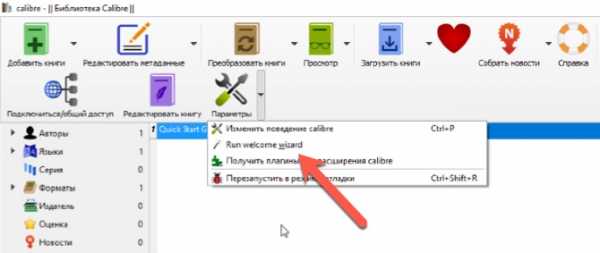
Ну и теперь добавляем в программу книги, которые хотим конвертировать в другой формат. Продемонстрирую на примере вордовского файла, который я только что создал.
Нажимаем на кнопку «Добавить книги» и находим нужный файл (или файлы) на диске компьютера.
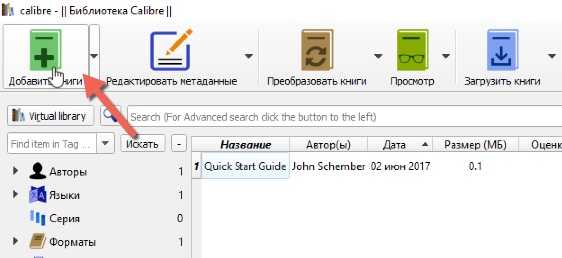
Далее нажимаем на кнопку «Преобразовать книги» и выбираем тот формат, который нам нужен.
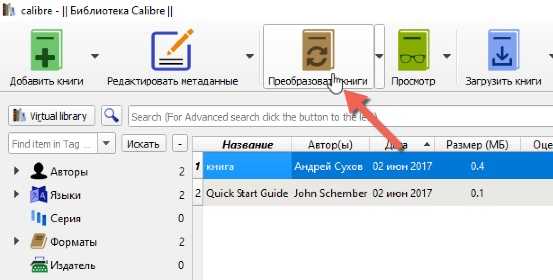
Меня интересует fb2, но обратите внимание, что здесь есть не только стандартные форматы электронных книг вроде epub, mobi или PDF.
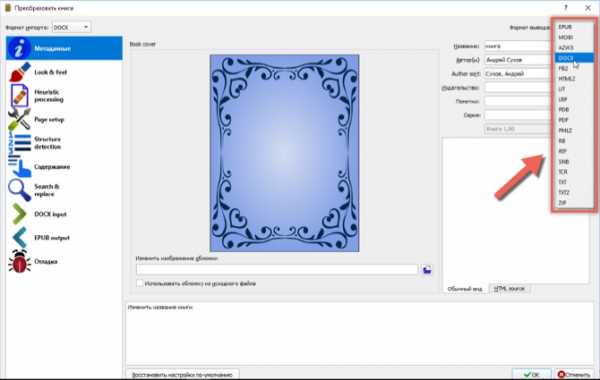
Если у нас есть книга в формате fb2, то мы можем конвертировать fb2 в Ворд, то есть в формат docx программы Microsoft Word.
Нажимаем ОК и процесс конвертации начинается.
После того, как конвертация будет закончена, мы можем зайти в папку (которую указали в мастере при запуске программы) и обнаружим тут подпапку, в которой будут находиться оригинальный файл и только что сконвертированный файл в формате fb2.
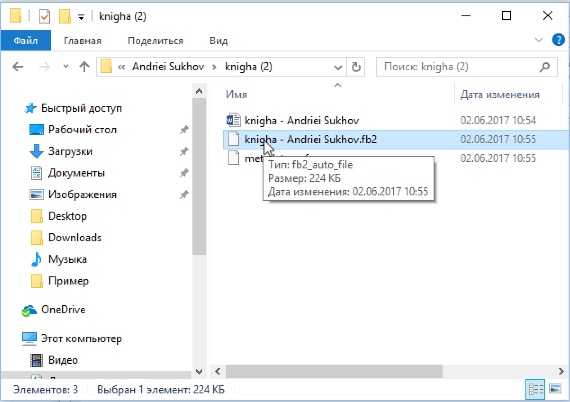
Как конвертировать PDF или DjVu в fb2
Ну и не могу не затронуть вопрос, который довольно часто возникает при рассмотрении формата fb2 — как конвертировать PDF в fb2?
Тут нужно понимать, что PDF — формат универсальный. В него можно сохранить и текст из Word, и картинки с помощью виртуального принтера, и любой другой документ.
Соответственно, отсканированное изображение, которое для вас будет выглядеть как текст, на самом деле будет именно картинкой. Сохранить картинку как текст невозможно, точнее сказать — можно, но не простым конвертированием.
Есть специальные программы, позволяющие распознать текст с отсканированных страниц. Одна из, пожалуй, наиболее известных программ — это Abbyy FineReader.
По этой причине, если вам нужен именно текстовый документ в формате fb2, то придется проделать ряд действий:
- Распознать текст из PDF с помощью программы FineReader или аналогов
- Сохранить текст в Word и доформатировать его (обычно в этом есть необходимость)
- Конвертировать docx в fb2, то есть перевести вордовский файл в нужный формат, например, с помощью программы Calibre.
Это довольно трудоемкое занятие, поэтому, перед тем, как все это затевать, стоит подумать — а есть ли в этом смысл? Может проще работать с PDF?
Правда, если PDF файл был создан из текстового документа, например, был сохранен как PDF в Word, то, скорее всего, можно выделить все содержимое документа, скопировать и вставить в новый вордовский документ. Кроме этого, опять же, есть специальные конверторы PDF в Word, которые могут облегчить эту задачу.
Ну а когда у нас есть вордовский файл, то мы его можем конвертировать в fb2.
Но хочу еще раз подчеркнуть, что успешно перевести PDF в fb2 получится лишь в одном случае — PDF создавался из текстового документа. Если PDF — это отсканированные страницы (программное обеспечение сканеров позволяет сохранять результат сразу в PDF), то вряд ли получится так легко решить эту задачу.
Все тоже самое касается и формата DjVu, который изначально предназначен для хранения отсканировнных документов. Просто так конвертировать DjVu в fb2 не выйдет и придется воспользоваться описанным выше алгоритмом — распознать, сохранить в docx, конвертировать в fb2.
Сохранение электронных книг
- Products
CORPORATE-WIDE AUTOMATION
Timeline Process Intelligence for true visibility into processes. Vantage Platform delivering Content IQ skills to make the digital workforce smarter. FlexiCapture Capture actionable data from any documents, from structured forms and surveys to unstructured text-heavy papers.
чем открыть такой формат и как создать fb2 файл?
Всем привет! Те, кто часто находятся в поиске интересной для себя литературы в интернете, хотя бы заочно, но будут знакомы с форматом fb2. Однако многие его избегают и отдают предпочтение уже давно привычным текстовым форматам doc или pdf. Почему так происходит? А потому, что, скачивая книги формата fb2, их невозможно открыть с помощью стандартных офисных программ, а автоматический способ открытия файлов не всегда отображает содержимое в таком виде, в каком это было задумано.
Но, несмотря на небольшие сложности с открытием fb2 файлов, такой формат имеет свои преимущества, о которых мы расскажем дальше в нашей статье. А также коснемся таких вопросов: чем открыть fb2 файлы и как создать электронную книгу в формате fb2. Поехали!
Преимущества fb2 формата
Формат FB2 (Fiction Book) трансформирует текстовый документ в электронную версию, в которой каждый элемент описан тегом. А к особенностям данного формата можно отнести так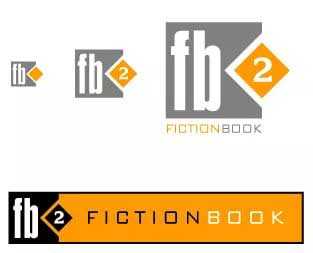 ие возможности:
ие возможности:
- Воспроизводит файл в удобном для вас виде, который можно настроить путём изменения размера шрифта, цвета букв и фона.
- Поддерживает структурную разметку: сноски, цитаты, оглавления, иллюстрации, информацию об авторе и т.д.
- Производит автоматическую обработку и обновление книги с учётом всех правок и дополнений.
- Предусматривает лёгкость в создании электронных книг любой сложности.
Чем открыть fb2 файлы?

Если вы счастливый обладатель электронной книги (ридера, «читалки»), то ломать голову над тем, как открыть fb2 файл, вам не придётся. В большинстве случаев они по умолчанию поддерживают этот формат, поэтому, скачивая с интернета литературу, вы заливаете её на свою читалку, а она без труда её откроет.
Тем, кто пользуется планшетом, смартфоном, компьютером или ноутбуком для чтения электронных книг, придётся установить программу для открытия документов такого формата. На сегодняшний день их существует достаточное количество, а принцип их работы особо не отличается – воспроизвести файл. Но, как всегда, могут существовать некоторые различия. Поэтому сейчас разберём самые популярные и удобные программы для открытия формата fb2.
Возможно, вам будет полезна статья «Как отредактировать PDF файл?«.
FBReader
FBReader – бесплатная и понятная в пользовании программа, которая так же может работать и с другими популярными форматами: ePub, TCR, HTML, TXT, Mobi, PalmDoc, zTXT. Имеет версии для разных операционных систем, более того, предусмотрена мобильная версия для чтения книг на смартфоне или планшете. Например, для устройств на базе Андроид такая утилита называется FBReaderJ. А ещё с помощью неё можно читать книги прямо из архивов zip, gzip, tar.
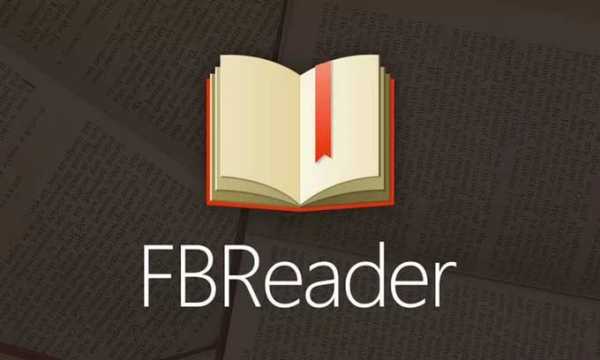
В FBReader предусмотрена функция сортировки литературы по категориям, перелистывания страниц, форматирования текста, копирование и сохранения важной информации в закладки. Также внутри программы содержатся бесплатные и платные каталоги с литературой, которую можно там же скачать.
CoolReader
CoolReader – прекрасная утилита для чтения электронных документов формата fb2. Она так же имеет версии, адаптированные под разные операционные платформы такие, как: Linux, macOS, Windows. Может работать без установки, то есть в портативном режиме.
За счёт настроек программа позволяет отображать одновременно одну и две страницы, создавать закладки, читать в полноэкранном режиме, просматривать список недавно открытых книг, выбирать размер шрифта, менять масштаб и подстраиваться под положения экрана.
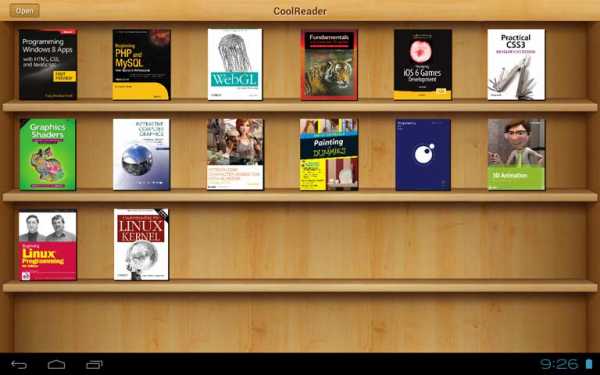
Стоит сказать, что CoolReader достаточно приятен для восприятия. Поскольку он имеет возможность сглаживания шрифта и имитации настоящей книги за счёт настраиваемого фона.
Как создать электронную книгу в формате fb2?
Для того чтобы создать fb2 документ, необязательно иметь какие-то особые навыки и знания. Достаточно будет воспользоваться простым методом, которым мы с Вами сейчас поделимся. Он позволит Вам быстро и легко это сделать.
Прежде всего, воспользуйтесь любым текстовым редактором. Пусть это будет, например, всеми любимый Microsoft Word. Создайте в нём документ со всеми заголовками, сносками, иллюстрациями по заданным правилам. После сохраните в стандартном формате doc/docx.
Далее нам понадобится «вспомогательное средство» для конвертации файла из формата doc/docx в формат fb2. В качестве него мы будем использовать бесплатную программу Calibre, которая предназначена для перевода одного формата в другой, или же «подгоняет» файлы под необходимые устройства.

Во время установки необходимо выбрать папку, в которой вы поместите созданные документы. После отобразиться окошко со списком, где можно выбрать устройство, с которого вы будете читать. Таким образом, под него будет производиться конвертация файла.
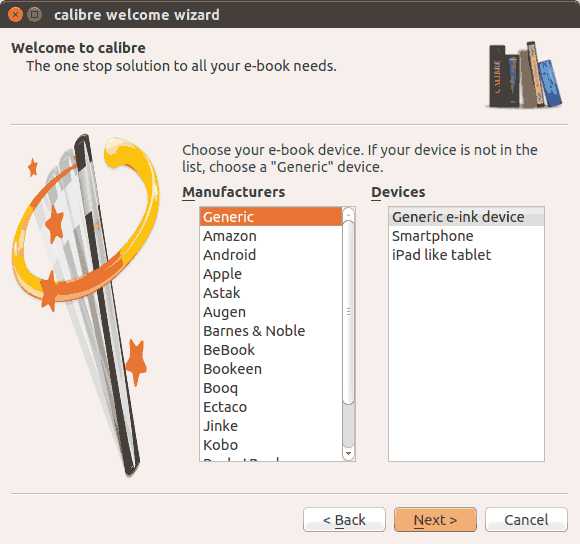
Но для смены формата нажмите на «Generic». В любом случае, вы всегда можете вызвать эти настройки через параметры, если ситуация изменится.
Теперь добавляем файл doc/docx, а после нажимаем на «Преобразовать книги». В выплывшем окошке слева в верхней части выбирать нужный нам fb2 формат. Обратите внимание, что данная программа имеет более широкие возможности, она конвертирует в разные форматы туда и обратно. Когда конвертация закончится, зайдите в папку, которую указывали при установке, где уже будут сохранены документы в новом формате.
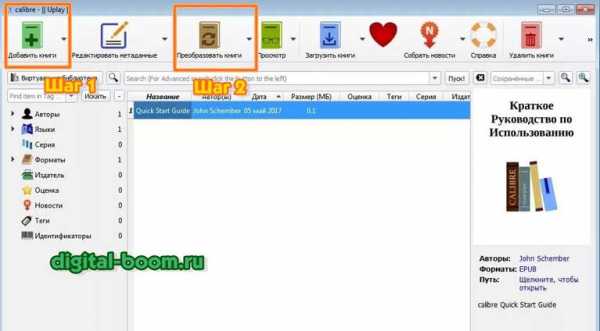
Вывод
На этом наша статья подходит к концу. Надеемся, что она была полезна, и теперь вы без труда можете открыть fb2 файлы и создать электронную книгу в формате fb2.
Как сделать файл fb2 из word?
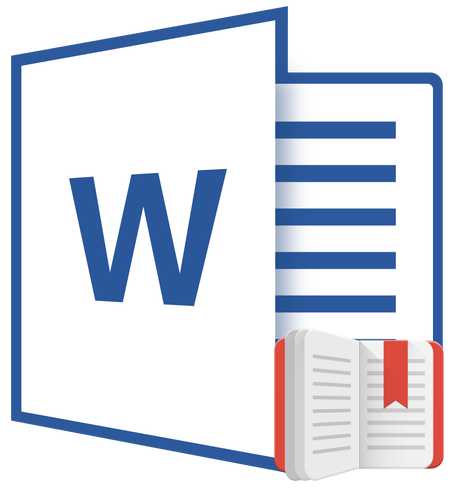
FB2 — формат крайне популярный, и чаще всего в нем можно встретить электронные книги. Существуют специальные приложения-читалки, обеспечивающие не только поддержку этого формата, но и удобство отображения контента. Логично, ведь многие привыкли читать не только на экране компьютера, но и на мобильных устройствах.
Программы для чтения электронных книг на компьютере
Каким бы крутым, удобным и распространенным не был FB2, основным программным решением для создания и хранения текстовых данных все же остается Microsoft Word и его стандартные форматы DOC и DOCX. Кроме того, многие электронные книги по старинке все еще распространяются в нем.
Урок: Как конвертировать документ PDF в файл Word
Открыть такой файл можно на любом компьютере с установленным Офисом, вот только для чтения он будет выглядеть не очень удобно, а возится с изменением форматирования текста пожелает далеко не каждый пользователь. Именно по этой причине потребность перевести документ Ворд в FB2 так актуальна. Собственно, о том, как это сделать мы и расскажем ниже.
Урок: Форматирование текста в Word
Использование сторонней программы-конвертера
К сожалению, стандартными средствами текстового редактора Майкрософт Ворд преобразовать DOCX-документ в FB2 невозможно. Для решения этой задачи придется прибегнуть к использованию стороннего софта, а именно htmlDocs2fb2. Это не самая популярная программа, но для наших целей ее функциональности хватит с лихвой.
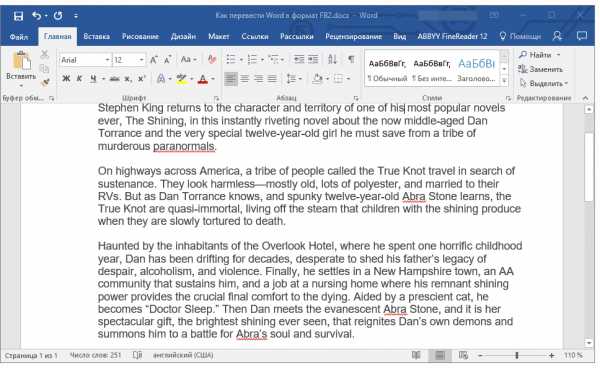
Несмотря на то, что установочный файл занимает меньше 1 Мб, характеристики приложения приятно удивляют. Ознакомиться с ними можно ниже, скачать этот конвертер вы можете на официальном сайте его разработчика.

Скачать htmlDocs2fb2
1. Скачав архив, распакуйте его с помощью архиватора, установленного на вашем компьютере. Если такового нет, выберите подходящий из нашей статьи. Мы же рекомендуем воспользоваться одним из лучших решений для работы с архивами — программой WinZip.
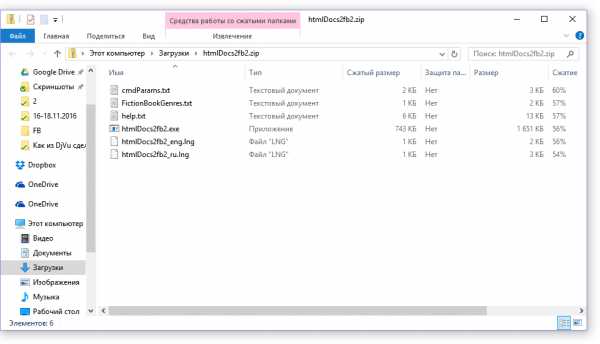
Читать: WinZip — самый удобный архиватор
2. Извлеките содержимое архива в удобное для вас место на жестком диске, помести все файлы в одну папку. Сделав это, запустите исполняемый файл htmlDocs2fb2.exe.
3. Запустив программу, откройте в ней документ Word, который хотите преобразовать в FB2. Для этого на панели инструментов нажмите кнопку в виде папки.
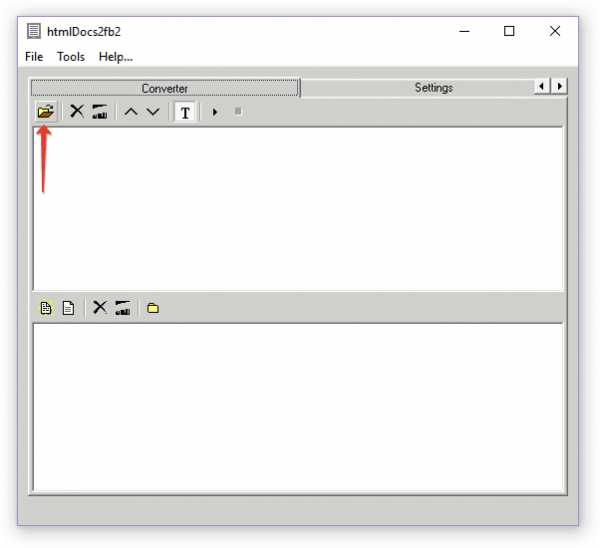
4. Указав путь к файлу, откройте его, нажав «Open», текстовый документ будет открыт (но не отображен) в интерфейсе программы. В верхнем окне будет просто указан путь к нему.
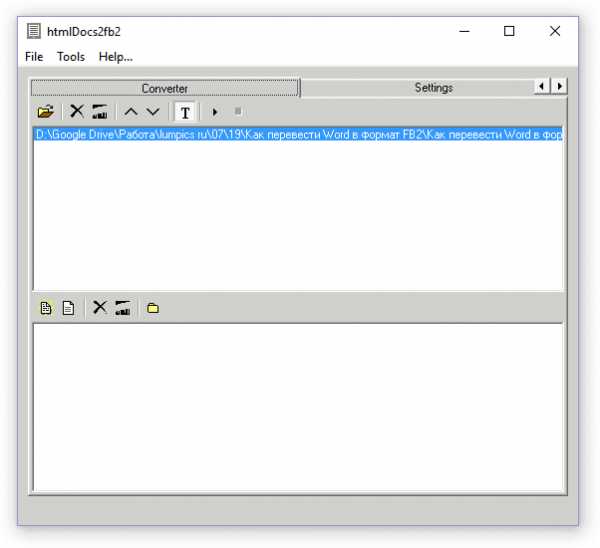
5. Теперь нажмите кнопку «File» и выберите пункт «Convert». Как видно из подсказки возле этого пункта, запустить процесс конвертирования можно и с помощью клавиши «F9».
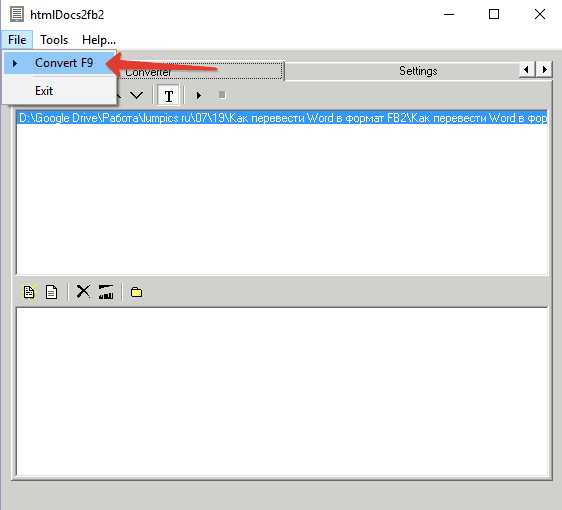
6. Дождитесь завершения процесса, перед вами появится окно, в котором можно задать имя для конвертированного файла FB2 и сохранить его на компьютер.
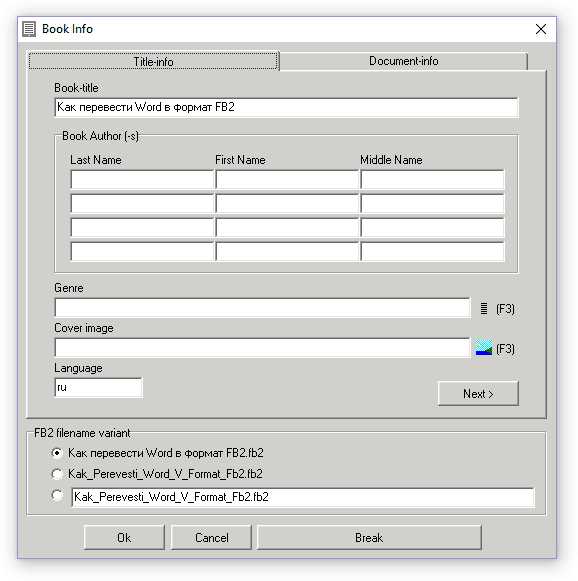
Примечание: По умолчанию программа htmlDocs2fb2 сохраняет преобразованные файлы в стандартную папку «Документы», причем, запаковав их в архив ZIP.
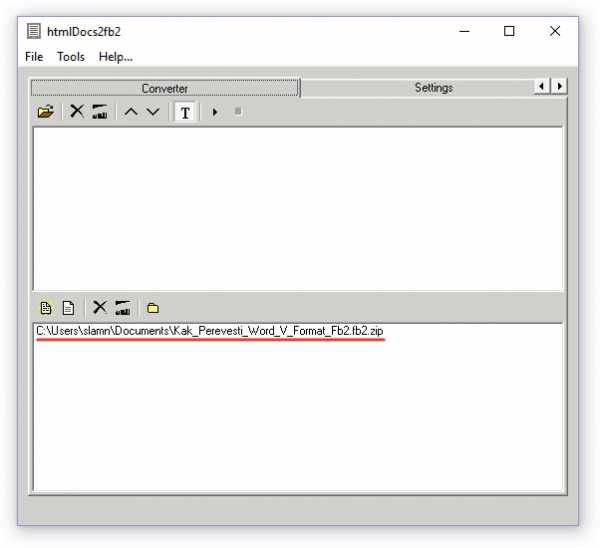
7. Перейдите в папку с архивом, в котором содержится FB2-файл, извлеките его и запустите в программе-читалке, например, FBReader, ознакомиться с возможностями которой вы можете на нашем сайте.
Обзор программы FBReader
Как видите, текстовый документ в формате FB2 выглядит куда более пригодно для чтения, чем в Ворде, тем более, что открыть этот файл можно и на мобильном устройстве. У того же FBReader есть приложение практически под все настольные и мобильные платформы.
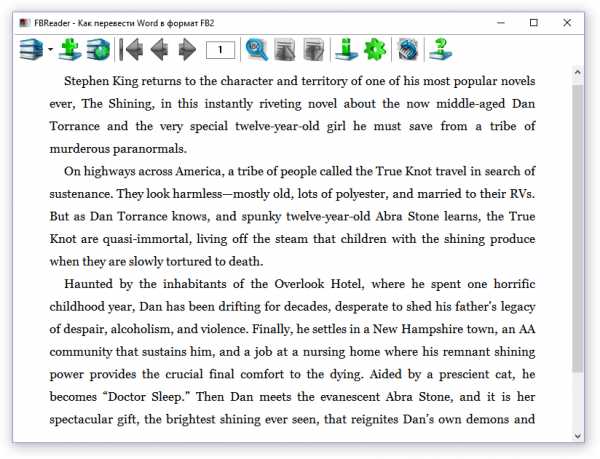
Это лишь один из возможных вариантов, который позволяет перевести документ Word в FB2. Для тех пользователей, кого этот способ по каким-то причинам не устраивает, мы приготовили еще один, о нем и пойдет речь ниже.
Использование онлайн-конвертера
Существует довольно много ресурсов, позволяющих онлайн конвертировать файлы одного формата в другой. Необходимое нам направление Ворд в FB2 тоже присутствует на некоторых из них. Чтобы вы долго не искали подходящий, проверенный сайт, мы уже сделали это для вас и предлагаем на выбор целых три онлайн-конвертера.
ConvertFileOnlineConvertioEbook.Online-Convert
Рассмотрим процесс конвертирования на примере последнего (третьего) сайта.
1. Выберите файл Word, который вы хотите преобразовать в FB2, указав к нему путь на компьютере и открыв его в интерфейсе сайта.
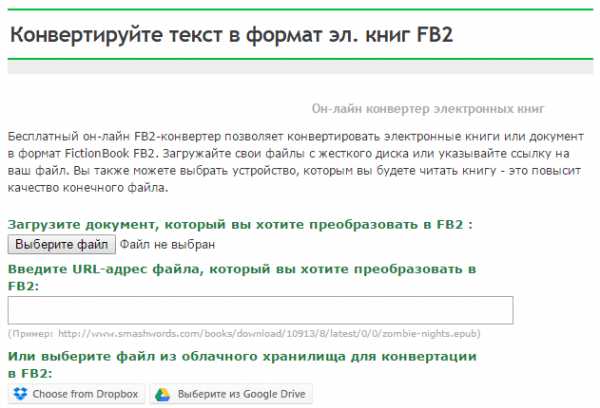
Примечание: Данный ресурс позволяет также указывать ссылку на текстовый файл, если он размещен в вебе, или загрузить документ из популярных облачных хранилищ — Dropbox и Google Drive.
2. В следующем окне необходимо выполнить настройки конвертирования:
- Пункт «Программа для чтения полученной электронной книги» рекомендуем оставить без изменений;
- Если это необходимо, измените имя файла, автора и размеры полей;
- Параметр «Изменить кодировку начального файла» лучше оставить как есть — «Автоопределение».
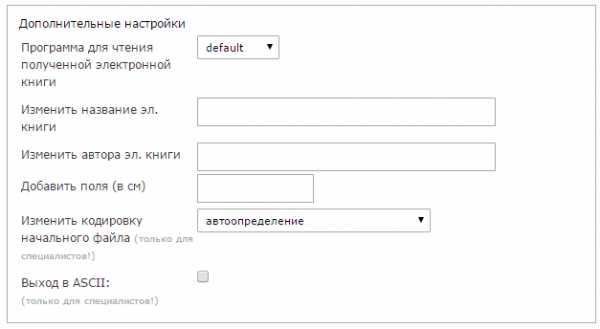
3. Нажмите кнопку «Преобразовать файл» и дождитесь завершения процесса.
Примечание: Скачивание преобразованного файла начнется автоматически, так что просто укажите путь для его сохранения и нажмите «Сохранить».
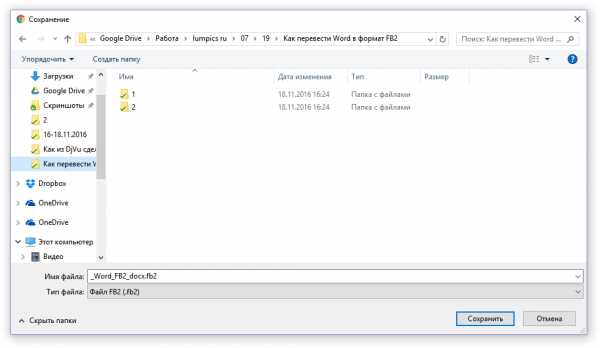
Теперь вы можете открыть файл FB2, полученный из документа Ворд, в любой программе, которая поддерживает этот формат.
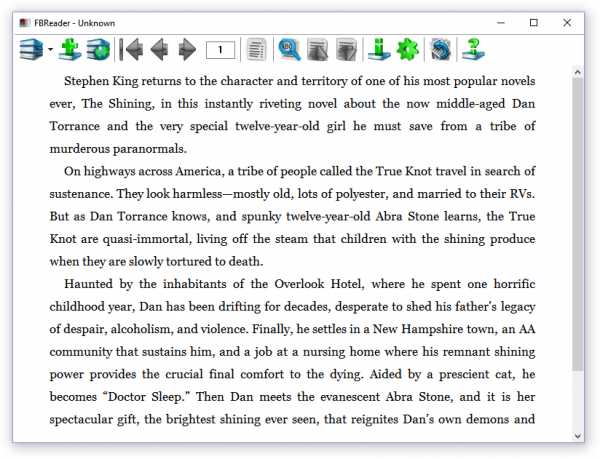
Вот, собственно, и все, как видите, перевести Word в формат FB2 совсем несложно. Просто выберите подходящий метод и воспользуйтесь им, будет это программа-конвертер или онлайн-ресурс — решать вам.
Мы рады, что смогли помочь Вам в решении проблемы.
Задайте свой вопрос в комментариях, подробно расписав суть проблемы. Наши специалисты постараются ответить максимально быстро.
Помогла ли вам эта статья?
Да Нет
Создаём fb2 из doc, pdf или txt документа
Существует несколько специальных сервисов, которые в режиме онлайн сделают практически из любого текстового формата fb2 файл. Воспользоваться можно одним из доступных сервисов.
Например, ebook.online-convert.com, который является достаточно мощным инструментом для работы с электронными книгами, и имеет множество других, не менее полезных функций.
Или же convertfileonline.com. Он русскоязычный, имеет более простой интерфейс (но вместе с тем, меньше функций), поэтому мы остановим свой выбор именно на нём.
Данный способ станет отличным решением, если файл имеет небольшой размер, а также не нуждается в дополнительном форматировании. Так что если вам нужно переделать pdf в fb2 – следуйте инструкции.
Открываем главную страницу и видим перед собой рабочую область. При помощи кнопки «Выберите файл», указываем путь к нашему pdf, txt, или docx-файлу.
В окне выбираем пункт FictionBook2 (FB2) – это значит, что книга будет создана в «чистом» формате, полностью отвечая исходнику.
Нажимаем «Конвертировать», и уже через мгновение ваш браузер начнёт загрузку готовой книги в формате fb2.
FB2 – достаточно распространенный формат и, чаще всего, в нем можно встретить электронные книги. Понимают его также и различные приложения, установленные на компьютере, телефоне и планшете. Но когда возникает необходимость изменить что-то в таком документе, сразу появляется вопрос о его преобразовании.
В этой статье я расскажу про несколько способов, как конвертировать формат FB2 в документ Word. В результате мы получим файл в формате *.doc или *.docx, и можно будет вносить любые изменения.
Использовать для этого можно различные программы. Но найти их в Интернете оказалось не просто, а те, что встречаются, могут заразить компьютер вирусом, или наустанавливать много лишнего и совсем ненужного. Поэтому про них рассказывать не буду, тем более есть еще и другие способы.
Использование онлайн конвертеров
Начну с популярных онлайн-конвертеров. Их достаточно много, но самые распространенные – это Cionvertio и Ebook. Чтобы попасть на нужную страничку Cionvertio перейдите по ссылке: Там все очень просто: загрузите файл и нажмите на нужную кнопку.
С Ebook все аналогично, но давайте рассмотрим на его примере. Называется он Он-лайн конвертер. Ebook относится к электронным книгам. Поскольку мы будем работать с документом Ворд, то и ссылка будет иметь вид: В ней вместо ebook написано document. Переходите по ней на интересующую нас страницу сайта.
Здесь нужно загрузить то, что будете переделывать в DOCX. Можете выбрать на компьютере, в облачном хранилище, или добавить ссылку из Интернета. Я воспользуюсь первым вариантом.
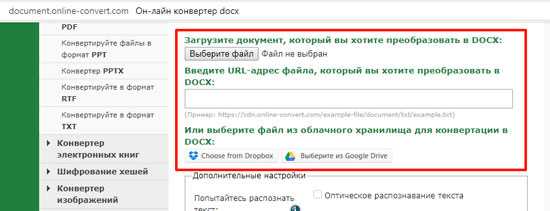
Найдите книгу в FB2 на компьютере, выделите ее и нажмите «Открыть».
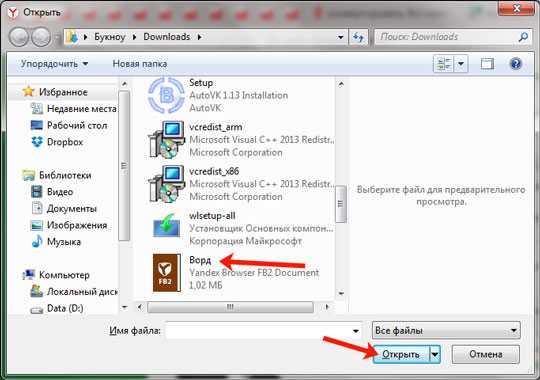
Она будет загружена, и название появится возле кнопки. Затем кликайте «Преобразовать файл».
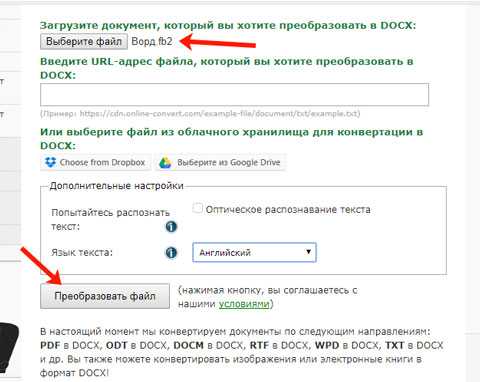
Подождите немного, и появится надпись об успешном завершении.
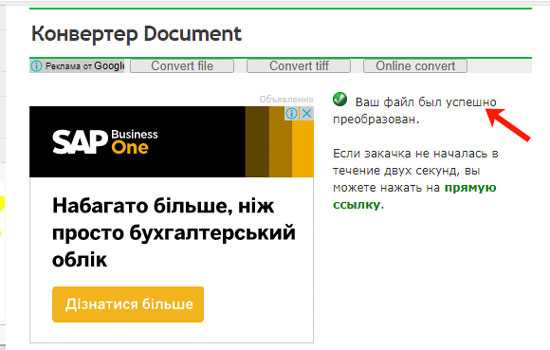
Конвертированный документ автоматически сохраняется на Вашем компьютере. Поэтому зайдите в папку «Загрузки» и найдете его там. Название у него будет переделанное, поэтому смотрите по дате.
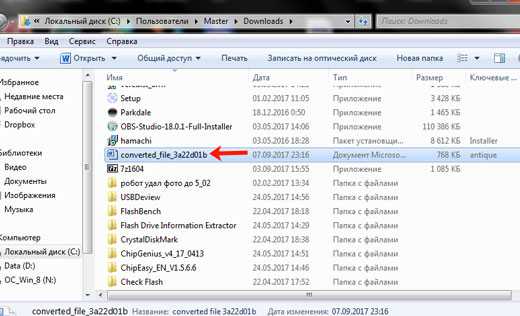
После открытия, появится строка о защищенном просмотре. Чтобы ее убрать, нажмите на кнопку «Разрешить редактирование».
Преобразованный из fb2 в Word документ у меня выглядит так. Картинки остались на месте, текст тоже. Пропали отступы между абзацами и изменился интервал между строками, но это легко исправить.
Про возможности форматирования и редактирования в Ворде, можете прочесть отдельную статью на сайте.
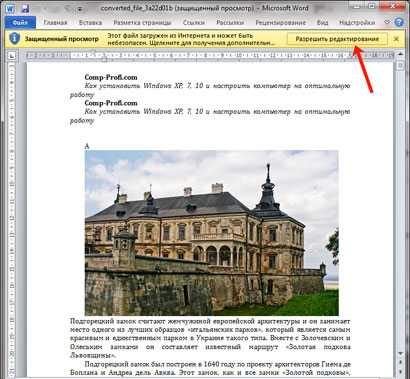
Изменение расширения
Если не хотите использовать онлайн-сервисы, тогда есть еще один вариант. Для этого придется поменять расширение у нужного нам документа и скопировать все его содержимое.
Посмотрите, если после названия не стоит «.fb2», то в Проводнике нажмите «Упорядочить».
В открывшемся списке выберите «Параметры папок и поиска».
Если установлен Word 2016, тогда вверху выберите «Вид» потом кнопку «Параметры», а в ней подпункт «Изменить параметры папок и поиска».
Дальше перейдите на вкладку «Вид» и уберите птичку напротив «Скрывать расширения для зарегистрированных типов файлов». Нажмите «Применить», потом «ОК».
После этого в названии добавится еще и расширение. Измените «fb2» на «html».
Подтвердите в следующем окне данное действие.
Кликнув двойным щелчком по файлу, он откроется в браузере. Выделите весь текст – нажмите «Ctrl+A», и скопируйте его – «Ctrl+C».
Создайте новый документ в MS Word и вставьте туда текст – нажмите «Ctrl+V».
У меня сохранились абзацы и отступы, но нет картинок.
Прямое открытие нужного файла в Ворде
Вместо конвертирования можно использовать вообще простой способ – открыть документ в формате fb2 сразу в Ворде. Для этого запустите текстовый редактор, выберите вверху вкладку «Файл», потом пункт «Открыть».
Дальше внизу справа найдите в выпадающем списке «Все файлы», потом нужный документ на компьютере, выделите его и жмите «Открыть».
Если он откроется через защищенный просмотр, тогда разрешите редактирование. После этого страница примет вид, как на скриншоте ниже. Текст остается, но теряется его форматирование, картинки так же отсутствуют.
Для сохранения файла, перейдите на первую вкладку вверху и выберите «Сохранить как».
Укажите папку на компьютере, куда хотите его поместить, в поле «Тип» выберите «Документ Word» и жмите «Сохранить».
Если Вы выбрали новый формат, тогда подтвердите в открывшемся окошке, что согласны со всеми возможными изменениями.
Вот такими способами можно преобразовать документ в формате FB2 в DOCX или DOC. У каждого из них есть свои недостатки, где-то теряется форматирование, где-то картинки. Выберите тот, который подходит для Вас больше всего.
Поделитесь статьёй с друзьями:
Делюсь собственным опытом по преобразованию вордовских документов (книг или структурированных определенным образом каких-либо работ) в форматы читалок fb2 и epub. Скажу сразу, что напрямую конвертирование doc в epub ни одной из нескольких десятков перепробованных программ к желаемому результату не приводит: то сносок нет, то содержание дублируется, то еще что-нибудь обязательно выползает. И даже такой гигант как «calibre» с этим грамотно не справляется.
Выход очень простой и одновременно полезный – нужно конвертировать документ Word в формат fb2. Полезность заключается в том, что вместо одного популярного формата для различных ридеров, вы получаете сразу два, ну и плюс ко всему редактировать его гораздо проще, чем формат epub.
Правильное оформление исходного документа в doc
Итак, начнем подробнейшим образом разбираться с самим процессом преобразования. Для начала необходимо убедиться, что исходный текстовый документ у вас оформлен и отформатирован надлежащим образом. Мало кто знает и использует такие полезные вещи в Ворде, как заголовки, разрывы страниц, сноски и многое другое. Привожу в качестве примера небольшой документ, предполагаемую книгу, которая специально оформлена неправильно. Скачать ее можно, кликнув на скриншот.
Сразу бросается в глаза безобразное оформление: заголовки выделены только с помощью жирности, сноски просто помечены курсивом, а каждая последующая глава идет без какого-либо малейшего разрыва от предыдущей. Что ж, придется отформатировать текст должным образом. Для начала избавимся от лишних абзацев и сделаем название каждой главы на новой странице, причем отформатируем его именно как Заголовок. Включаем отображение непечатаемых знаков.
Перед каждой главой ставим курсор и нажимаем Ctrl+Enter. Указанное сочетание клавиш создаст разрыв страницы и перенесет нашу главу на новый лист. Удаляем лишний перенос строки перед названием главы. Выделяем само название и идем в «Стили». Здесь нужно выбрать «Заголовок 1», после чего можно продолжить форматировать название: выравнивать по центру, менять размер и сам шрифт.
Проделываем эту процедуру с каждой главой. Для чего это нужно? Во-первых, это правильное оформление текста, ну а во-вторых, подобная разметка сильно поможет впоследствии в автоматическом формировании активного (кликабельного) оглавления на читалках.
Двигаемся дальше. Всякая уважающая себя книга имеет обложку, поэтому мы не будем отставать от традиций и вставим изображение (обложку) в самое начало документа.
Осталось разобраться со сносками и наша будущая книга почти готова. Напоминаю, что сейчас сноски оформлены неправильно, точнее вовсе никак не оформлены, а идут сплошным текстом.
Но это как раз легко исправить. Ставим курсор непосредственно в конце текста, после которого должна идти сноска и нажимаем комбинацию клавиш Alt+Ctrl+F. Рядом с текстом появится маленькая цифра, номер сноски, а в конце страницы (курсор сам переместится в нужное место) можно вставить сам текст сноски.
Оформляем подобным образом все сноски в тексте и на этом работа с исходным документом окончена. На всякий случай еще раз оговорюсь, что мы не ставим перед собой целью оформление документа абсолютно правильно, по ГОСТу и так далее. Мы его отформатировали только для того, чтобы на следующих этапах получались правильные книги в формате fb2 и epub.
Конвертирование doc в fb2
На мой взгляд, самой лучшей, удобной и наиболее правильной конвертирующей документ в fb2 программой является «FictionBook Tools». Она единственная в своем роде, которая правильно определяет и форматирует сноски в fb2. Да и скорость работы у нее шикарнейшая. Итак, скачиваем программу, устанавливаем (либо можно воспользоваться архивом в конце статьи и распаковать в любое место на диск). Кладем в папку с этой программой наш отформатированный doc-файл «Correct.doc» и запускаем приложение «doc2fb.hta».
Заходим в настройки и ставим галочку «Определять сноски как». Это если у вас в исходном документе сноски присутствуют. Если же их нет, то в настройках нам делать нечего вовсе, там все и так правильно выставлено по умолчанию.
Нажимаем кнопку «Преобразовать» и ждем, когда чуть ниже нее в «Журнале» появится новый пункт «Преобразованные файлы».
Таким образом программа нам дает знать, что процесс конвертации закончен. Смотрим папку с программой и обнаруживаем там появление нашей книги уже в формате fb2.
Редактирование fb2
В принципе, книгу уже можно открывать на электронных читалках и в таком виде, но я предлагаю все-таки ее немножко отредактировать и сделать более корректной. Для этого можно воспользоваться замечательной программой «FictionBook Editor», а если же вы уже съели не одну собаку на этом деле, то вам вполне может быть достаточно и любого текстового редактора. Я же буду рассматривать процесс редактирования именно через указанную выше программу.
Итак, запускаем ее (естественно, после скачивания и установки) и открываем в ней нашу книгу. Мы видим, что книга вполне себе читается, и даже отображаются обложка и сноски. Но явно не хватает автора и названия книги, да и эпиграф почему выглядит обычным текстом. Поэтому сразу идем в режим редактирования кода.
Первое, что надо сделать, это указать жанр, к которому относится наша книга. Проще всего это сделать войдя в режим «Описание документа» и выбрав соответствующий жанр из выпадающего списка.
Там же можно указать ФИО автора книги, название книги, ее язык и прочие атрибуты. После этого возвращаемся в режим редактирования кода. Сразу же переходим к разделу Body и его первой секции.
Так как у нас уже есть обложка, то строку
«»
смело удаляем. А вот этот кусок текста:
Заголовок книги Автор книги Текст эпиграфа текст эпиграфа текст эпиграфа текст эпиграфа текст эпиграфа текст эпиграфа текст эпиграфа текст эпиграфа текст эпиграфа текст эпиграфа Автор эпиграфа
Название 1 главы
Заменяем на:
Заголовок книги
Автор книги Текст эпиграфа текст эпиграфа текст эпиграфа текст эпиграфа текст эпиграфа текст эпиграфа текст эпиграфа текст эпиграфа текст эпиграфа текст эпиграфа Автор эпиграфа Название 1 главы
В итоге, код у нас должен теперь выглядеть вот таким образом:
Дальше переходим к разделу « » и добавляем сразу после указанной строки название раздела:
Примечания
Все, на этом мелкие правки книги в формате fb2 можно считать оконченными. Она уже вполне корректно будет открываться на любых читалках. Но для того, чтобы быть оформлять грамотно и красиво книги в формате fb2 я бы рекомендовал хорошенько изучить спецификации данного формата. Например, можно воспользоваться неплохим описанием по этой ссылке.
Конвертирование fb2, который был получен из doc в epub
Этот процесс, наверное, самый простой из всего, что мы уже сделали. Для его успешного завершения нам понадобится программа «calibre». После скачивания и установки, запускаем ее и добавляем в нее нашу отредактированную книгу в формате fb2 (можно просто перетянуть в окно программы). Справа отобразится наша обложка и немного информации о книге. Для того чтобы получить книгу в формате epub нажимаем соответствующую кнопку вверху.
Перед нами откроется большое окно с многочисленными настройками будущей книги и процесса конвертации. Не буду все их описывать, укажу только те, которые требуются для нашей задачи.
В разделе «Метаданные» проверяем все атрибуты книги: название, автор, жанр (пометки) и прочие.
В разделе «Вид и функции» в пункте «Вставить семейство шрифтов» выбираем именно тот шрифт, в котором по нашей задумке будет книга.
В разделе «Содержание» ставим галочку «Вручную исправить оглавление после завершения преобразования».
В разделе «Импорт FB2» ставим галочку «Не вставлять Оглавление в начало книги».
В разделе «EPUB выход» ставим галочку «Сохранять соотношение сторон обложки».
После установок указанных настроек можно нажимать «ОК» и процесс конвертации запустится. Когда дойдет очередь до формирования содержания, то программа покажет окно, в котором вручную можно добавлять или удалять разделы, которые будут находиться в содержании книги. У нас в примере в содержание попали сноски и заголовок книги, значит, нужно их удалить, выделив и нажав соответствующую кнопку.
После чистки и правки будущего содержания список стал выглядеть следующим образом:
Нажимаем «ОК» и завершаем процесс преобразования. Получившаяся книга по умолчанию сохраняется в папке «C:UsersИмя_ПользователяDocumentsБиблиотека Calibre» во вложенной подпапке с именем автора.
Заключение
Данная статья не претендует на оригинальность и какой-то единственный возможный вариант решения поставленной задачи. Здесь также не рассмотрены все доступные корректировки выходных форматов книг. Тем не менее, в рамках минимального ознакомления с правильной конвертацией вордовских документов в наиболее популярные электронные книжные форматы данной статьи вам будет вполне достаточно. При наличии желания и свободного времени вы всегда сможете сделать что-то лучше.
В конце прилагаю архив с программой doc2fb и исходных/конечных файлов, с которыми мы работали в этой статье. Остальные программы вы можете скачать с официальных страниц разработчиков:
FictionBook Tools
Fiction Book Editorcalibre
Как открыть файл FB2?
Что такое файл FB2?
Файлы с расширением FB2 (Fiction Book 2.0) - это файлы электронных книг, поддерживаемые различными устройствами чтения. Формат основан на XML, но в отличие от формата EPUB (который содержит данные в разных файлах, но в одном пакете ZIP), его структура состоит из одного файла XML. Этот формат был создан и получил наибольшую популярность в России, первоначально в области фантастической литературы.
Структура файла FB2
Данные, содержащиеся в файлах FB2, содержат, среди прочего: заголовки, данные публикации, такие как информация об авторе, номер ISBN, информация об издательстве, структуре или стихе, поэтому этот формат идеально подходит для индексирования и хранения данных об электронных книгах. . Формат широко используется в различных программах для индексирования. Помимо текстовых данных в файле XML, который является основой формата, там также можно найти все изображения - преобразованные в Base64 и помещенные под тегом
Благодаря своим характеристикам и способу хранения графических данных объем изображений почти на 40% больше оригинала. Поэтому мы часто сталкиваемся с файлами FB2, сжатыми в архивы FB2.ZIP , которые напрямую поддерживаются большинством устройств и программ.
Что стоит знать о FB2
Благодаря размещению графики (двоичных данных большого объема) в конце файлов XML, электронная книга может быть визуализирована в программе до полной загрузки.
Изменив расширение FB2 на ZIP, можно легко получить прямой доступ к текстовому содержимому электронной книги и ее метаданным - распаковав файл с помощью одного из популярных инструментов для этой цели (например, 7-zip).
Программы, поддерживающие расширение файла FB2
В следующем списке содержатся программы, сгруппированные по 4 операционным системам, которые поддерживают файлы FB2. Файлы FB2 можно встретить на всех системных платформах, включая мобильные, но нет гарантии, что каждый из них будет правильно поддерживать такие файлы.
Обновлено: 13.10.2019
Как открыть файл FB2?
Проблемы с доступом к FB2 могут быть вызваны разными причинами. Что важно, все распространенные проблемы, связанные с файлами с расширением FB2 , могут решать сами пользователи. Процесс выполняется быстро и не требует участия ИТ-специалиста. Ниже приводится список рекомендаций, которые помогут вам выявить и решить проблемы, связанные с файлами.
Шаг 1. Загрузите и установите Calibre
.Наиболее частой причиной таких проблем является отсутствие соответствующих приложений, поддерживающих файлы FB2, установленные в системе. Эту проблему можно решить, загрузив и установив Caliber или другую совместимую программу, например Cool Reader, FBReader, Athenaeum. Полный список программ, сгруппированных по операционным системам, можно найти выше. Один из самых безопасных способов загрузки программного обеспечения - использование ссылок, предоставленных официальными дистрибьюторами.Посетите веб-сайт Caliber и загрузите установщик.
Шаг 2. Обновите Калибр до последней версии
Вы по-прежнему не можете получить доступ к файлам FB2, хотя в вашей системе установлен Calibre ? Убедитесь, что программное обеспечение обновлено. Разработчики программного обеспечения могут реализовать поддержку более современных форматов файлов в обновленных версиях своих продуктов. Это может быть одной из причин, по которой файлы FB2 несовместимы с Caliber. Все форматы файлов, которые прекрасно обрабатывались предыдущими версиями данной программы, также должны быть открыты с помощью Caliber.
Шаг 3. Свяжите файлы формата FictionBook 2.0 с Caliber
Если проблема не была решена на предыдущем шаге, вам следует связать файлы FB2 с последней версией Caliber, установленной на вашем устройстве. Процесс связывания форматов файлов с приложением по умолчанию может отличаться в деталях в зависимости от платформы, но основная процедура очень похожа.
Выбор приложения первого выбора в Windows
- Щелкните правой кнопкой мыши файл FB2 и выберите «Открыть с опцией ».
- Нажмите «Выбрать другое приложение», а затем выберите «Другие приложения».
- Чтобы завершить процесс, выберите Искать другое приложение на этой записи ПК и с помощью проводника файлов выберите папку установки Caliber.Подтвердите, отметив Всегда использовать это приложение для открытия окна файлов FB2 и нажав кнопку ОК.
Выбор приложения первого выбора в Mac OS
- Щелкните правой кнопкой мыши файл FB2 и выберите Информация
- Найдите параметр «Открыть с помощью» - щелкните заголовок, если он скрыт.
- Выберите Калибр и нажмите Изменить для всех ...
- Наконец, Это изменение будет применено ко всем файлам с расширением FB2. Должно появиться сообщение .Нажмите кнопку «Продолжить», чтобы подтвердить свой выбор.
Шаг 4. Убедитесь, что FB2 не неисправен
Если проблема не исчезнет после выполнения шагов 1-3, проверьте, действителен ли файл FB2. Вероятно, файл поврежден и поэтому недоступен.
1. Проверьте файл FB2 на наличие вирусов или вредоносных программ
Если файл заражен, вредоносная программа, находящаяся в файле FB2, препятствует попыткам открыть его.Рекомендуется как можно скорее просканировать систему на наличие вирусов и вредоносных программ или использовать онлайн-антивирусный сканер. Если файл FB2 действительно заражен, следуйте приведенным ниже инструкциям.
2. Убедитесь, что структура файла FB2 не повреждена.
Если вы получили проблемный файл FB2 от третьего лица, попросите его предоставить вам еще одну копию. Во время процесса копирования файла могут возникнуть ошибки, из-за которых файл окажется неполным или поврежденным. Это могло быть источником проблем с файлом.Это могло произойти, если процесс загрузки файла с расширением FB2 был прерван и данные файла повреждены. Загрузите файл еще раз из того же источника.
3. Проверьте, есть ли у вашей учетной записи права администратора
Для открытия некоторых файлов требуются повышенные права доступа. Выйдите из своей текущей учетной записи и войдите в учетную запись с достаточными правами доступа. Затем откройте файл формата FictionBook 2.0.
4.Убедитесь, что в системе достаточно ресурсов для запуска Calibre
.Операционные системы могут иметь достаточно свободных ресурсов для запуска приложения, поддерживающего файлы FB2. Закройте все запущенные программы и попробуйте открыть файл FB2.
5. Убедитесь, что у вас установлены последние версии драйверов, а также системные обновления и исправления.
Регулярно обновляемая система, драйверы и программы обеспечивают безопасность вашего компьютера. Это также может предотвратить проблемы с FictionBook 2.0 Отформатируйте файлов. Возможно, файлы FB2 правильно работают с обновленным программным обеспечением, которое устраняет некоторые системные ошибки.
.ios - Загрузите файл PDF и сохраните в каталоге документов
Переполнение стека- Около
- Товары
- Для команд
- Переполнение стека Общественные вопросы и ответы
- Переполнение стека для команд Где разработчики и технологи делятся частными знаниями с коллегами
- Вакансии Программирование и связанные с ним технические возможности карьерного роста
- Талант Нанимайте технических специалистов и создавайте свой бренд работодателя
- Реклама Обратитесь к разработчикам и технологам со всего мира
- О компании
python - Как сохранить словарь в файл, сохранив хороший формат?
Переполнение стека- Около
- Товары
- Для команд
- Переполнение стека Общественные вопросы и ответы
Онлайн-загрузчик видео - Скачать видео и музыку бесплатно
Примечание. Щелкните название веб-сайта, чтобы узнать, как загружать и сохранять файлы оттуда.
Online Video Downloader от SaveFrom.Net - отличный сервис, который помогает быстро и бесплатно загружать онлайн-видео или музыку. Больше не нужно устанавливать другое программное обеспечение или искать онлайн-сервис, который работает для загрузки онлайн-видео.
Вот SaveFrom! Он помогает загружать видео, телешоу или спортивные игры с множества веб-сайтов, просто введя URL-адрес видео и нажав кнопку «Загрузить».Также доступно наше расширение для загрузчика видео для Chrome.
Как сохранить онлайн-видео в формате MP4 в HD качестве?
Вот четыре метода, которые вы можете использовать перед просмотром видео на своем компьютере:
- Скопируйте необходимый URL-адрес в поле ввода вверху страницы и нажмите Введите или нажмите кнопку «Загрузить» рядом с полем ввода.
- Добавьте "savefrom.net/" или "sfrom.net/" перед URL-адресом и нажмите Введите
Пример: sfrom.net / http: //youtube.com/watch? v = u7deClndzQw - Используйте короткие доменные имена: ss youtube.com.
- Установите надстройку для браузера и скачайте в 1 клик.
Какое качество видео поддерживается?
Большинство видео имеют формат MP4 и SD, HD, FullHD, 2K, 4K. Качество зависит от загруженного файла. Если автор загрузил его в разрешении 1080p, видеоролики YouTube могут быть сохранены в том же качестве.
В каких браузерах работает этот бесплатный загрузчик видео?
Наш онлайн-загрузчик видео работает с: Google Chrome, Mozilla Firefox, Safari, Opera и всеми браузерами на основе Chromium.
.Как сохранить текстовый файл на внешнем хранилище в ios с помощью флаттера?
Переполнение стека- Около
- Товары
- Для команд
- Переполнение стека Общественные вопросы и ответы
- Переполнение стека для команд Где разработчики и технологи делятся частными знаниями с коллегами
Как создать файл SRT - 3Play Media
8 марта 2017 г. SOFIA ENAMORADO
Обновлено: 4 августа 2020 г.
Файл «SubRip Subtitle», также известный как SRT (.srt), является одним из наиболее распространенных используемые форматы файлов субтитров / подписей. Он возник на основе программного обеспечения для копирования DVD SubRip, которое «копирует» (извлекает) субтитры и время из видео. В субтитрах используется формат текстового файла, который можно легко создать с помощью TextEdit (на Mac) или Блокнота (на ПК с Windows).
Какие части есть в файле SRT?
Файл SRT состоит из четырех частей:
- Номер кадра заголовка в последовательности
- Начальный и конечный временные коды, когда должен появиться кадр заголовка
- Сам заголовок
- Пустая строка для обозначения начала новая последовательность заголовков
Используемый формат времени: часы: минуты: секунды, миллисекунды , с округлением миллисекунд до 3 знаков после запятой.Каждая временная метка разделяется двухкратной стрелкой («- ->») и пустой строкой перед следующей последовательностью заголовков.
Почему я должен использовать файл SRT?
Файл SRT - это самый простой формат для создания собственных подписей.
Большинство медиаплееров, программ для записи лекций и видеозаписей совместимы с файлами субтитров SRT.
Некоторые из наиболее распространенных платформ:
Как создать свой собственный файл SRT
Первым шагом в создании файла SRT является создание транскрипции для вашего видео.Используйте приведенные ниже инструкции, чтобы создать собственный файл SRT с нуля. В зависимости от используемой операционной системы (Mac или ПК с Windows) инструкции могут немного отличаться.
1. Откройте новый файл в TextEdit .
2. Для начала введите «1», чтобы указать первую последовательность титров, затем нажмите «ввод».
3. Введите начальный и конечный тайм-коды в следующем формате:
часы: минуты: секунды, миллисекунды ––> часы: минуты: секунды, миллисекунды Затем нажмите «ввод».”
4. В следующей строке начинаются подписи. Постарайтесь сохранить ограничение в 32 символа, с двумя строками на заголовок, чтобы зрителю не приходилось слишком много читать, а заголовок не занимал слишком много места на экране. Также убедитесь, что ваши субтитры соответствуют правилам субтитров.
5. После последней текстовой строки в последовательности дважды нажмите «ввод». Убедитесь, что оставил пустую строку , чтобы указать новую последовательность заголовков.
6.Под пустой строкой введите «2» и начните вторую последовательность титров в соответствии с форматом титров SRT.
7. Повторяйте шаги, пока не получите готовую расшифровку стенограммы.
8. Чтобы сохранить файл как .srt, сначала перейдите в меню «Формат» → «Сделать обычный текст» или воспользуйтесь сочетанием клавиш: Shift + Command + T.
9. Затем перейдите в меню «Файл → Сохранить
10». .Под «Сохранить как» введите имя файла, но переключите «.txt» на « .srt »
11. Снимите флажки «Скрыть расширение» в нижнем левом углу меню и «Если расширение не предусмотрено, используйте “.текст"".
12. Затем нажмите "Сохранить".
13. Поздравляем! Теперь вы готовы загрузить свои подписи.
Пошаговое руководство по созданию файлов SRT на Mac. ➡️ Пошаговое руководство по созданию файлов SRT в Windows. ➡️
1. Откройте новый файл в Блокноте .
2. Для начала введите «1», чтобы указать первую последовательность титров, затем нажмите «ввод».
3.Введите начальный и конечный тайм-коды в следующем формате: часы: минуты: секунды, миллисекунды ––> часы: минуты: секунды, миллисекунды. Затем нажмите «ввод».
4. В следующей строке начинаются подписи. Постарайтесь сохранить ограничение в 32 символа, с двумя строками на заголовок, чтобы зрителю не приходилось слишком много читать, а заголовок не занимал слишком много места на экране. Также убедитесь, что ваши субтитры соответствуют правилам субтитров. *
5. После последней текстовой строки в последовательности дважды нажмите «ввод».Убедитесь, что оставил пустую строку , чтобы указать новую последовательность заголовков.
6. Под пустой строкой введите «2» и начните вторую последовательность титров в соответствии с форматом титров SRT.
7. Повторяйте шаги, пока не получите готовую расшифровку стенограммы.
8. Чтобы сохранить, перейдите в Файл → Сохранить.
9. В разделе «Имя файла» введите имя транскрипта, используя « .srt » в конце.
10. В разделе «Тип файла:» выберите «Все файлы».
11. Затем нажмите "Сохранить".
12. Поздравляем! Теперь вы готовы загрузить свои подписи.
* Для получения дополнительной информации о правилах использования субтитров обратитесь к следующим официальным документам:
- Для онлайн-видео, ранее транслировавшегося по телевидению :
- Для всех федеральных правительств и субъектов федерального субсидирования, которые создают онлайн-видео :
Как загрузить файл SRT
В зависимости от медиаплеера, программного обеспечения для записи лекций и программного обеспечения для записи видео, которое вы выбрали для загрузки видео, процесс загрузки файла SRT будет отличаться.Используйте следующие руководства 3Play Media, чтобы узнать, как загрузить файл с субтитрами.
Как добавлять субтитры к видео, преимущества и стоимость субтитров, законы о субтитрах - все здесь ➡️
DIY SRT Creation vs YouTube устанавливает тайминги
Итак, если вы хотите подписать свои собственные видео, создайте SRT file - это простой и бесплатный способ сделать это. Единственный недостаток заключается в том, что вам нужно создавать свои собственные временные коды, что делает создание субтитров своими руками более трудоемким.
Один из способов избежать установки собственных временных кодов - использовать YouTube.Инструмент создания субтитров YouTube позволяет вам выбрать видео из своего аккаунта YouTube и вручную добавить субтитры в файл. Преимущество этого инструмента в том, что он устанавливает время за вас, поэтому, в отличие от файла SRT, вам не нужно добавлять временные коды. Инструмент автоматически синхронизирует то, что говорится в видео, что позволяет сэкономить время на добавлении субтитров.
Время, необходимое для создания субтитров для видео, зависит от длины вашего видео, вашего опыта создания субтитров для видео и качества видео.Обычно, если вы опытный транскрипционист, пятиминутное видео может занимать от 5 до 10 раз больше, чем видео, или 25-50 минут в целом. Если вы создаете свои собственные временные коды с помощью файла SRT, это может занять больше времени.
Но не позволяйте времени, необходимому для создания субтитров, мешать вам добавлять субтитры к своим видео. Использование субтитров для ваших видео дает множество преимуществ, таких как улучшение SEO и открытие вашего контента для новой аудитории, от глухих / слабослышащих зрителей, до зрителей, которые знают английский как второй язык, и до зрителей, которым просто нравится использовать субтитры. .
Хотя многие люди предпочитают создавать свои собственные субтитры, чтобы сэкономить на расходах, если вы добавляете субтитры ко многим видео или ваши видео длинные, рассмотрите возможность найма службы субтитров. С помощью службы субтитров вам не нужно беспокоиться о временных кодах или о том, чтобы ваши субтитры соответствовали законам. Хорошая служба субтитров позаботится обо всей логистике в разумные сроки, а также обеспечит точность 99% или выше. Однако, прежде чем выбирать поставщика, убедитесь, что вы изучили, кто будет подписывать ваши видео, а также их процесс создания субтитров и транскрипции, чтобы понять их ставки.
__
Если вы ищете высококачественные субтитры или стенограммы по разумной цене, ознакомьтесь с нашими ценами и начните с 3Play сегодня!
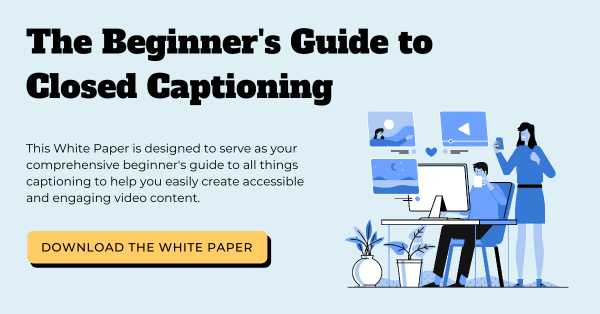 .
.